Apabila anda perlu untuk menyembunyikan folder dan fail di macOS, dalam panduan ini anda akan belajar langkah demi langkah bagaimana untuk melakukannya.
Sama ada anda ingin menyimpan maklumat peribadi jauh dari mata yang ingin tahu orang lain atau ingin menyimpan dokumen sensitif dan gambar dalam persekitaran yang lebih selamat, terdapat pelbagai kaedah dan teknik untuk menyembunyikan fail dan folder di macOS.
Jadual Kandungan
Bagaimana untuk menyembunyikan folder dan fail di macOS (dua kaedah)
Dengan bantuan alat Terminal, terdapat dua kaedah mudah untuk menyembunyikan folder dan fail di Mac, tanpa perlu menjadi pakar dalam macOS dan tanpa perlu memasang aplikasi.
Kaedah 1: Tambahkan titik (.) di depan nama folder atau fail.
Anda boleh menyembunyikan fail atau folder dengan menambahkan titik di hadapan namanya. Contohnya, jika anda ingin menyembunyikan folder yang dipanggil "Rahsia", anda boleh menamakan semula folder itu kepada ".Rahsia". Untuk melakukan ini, buka utiliti Terminal dan gunakan arahan mv (move) untuk menamakan semula fail atau folder:
Untuk tutorial ini saya mengambil senario di mana saya ingin menyembunyikan folder "Rahsia" yang terletak pada Desktop di dalam folder lain yang dipanggil "ihowto.tips".
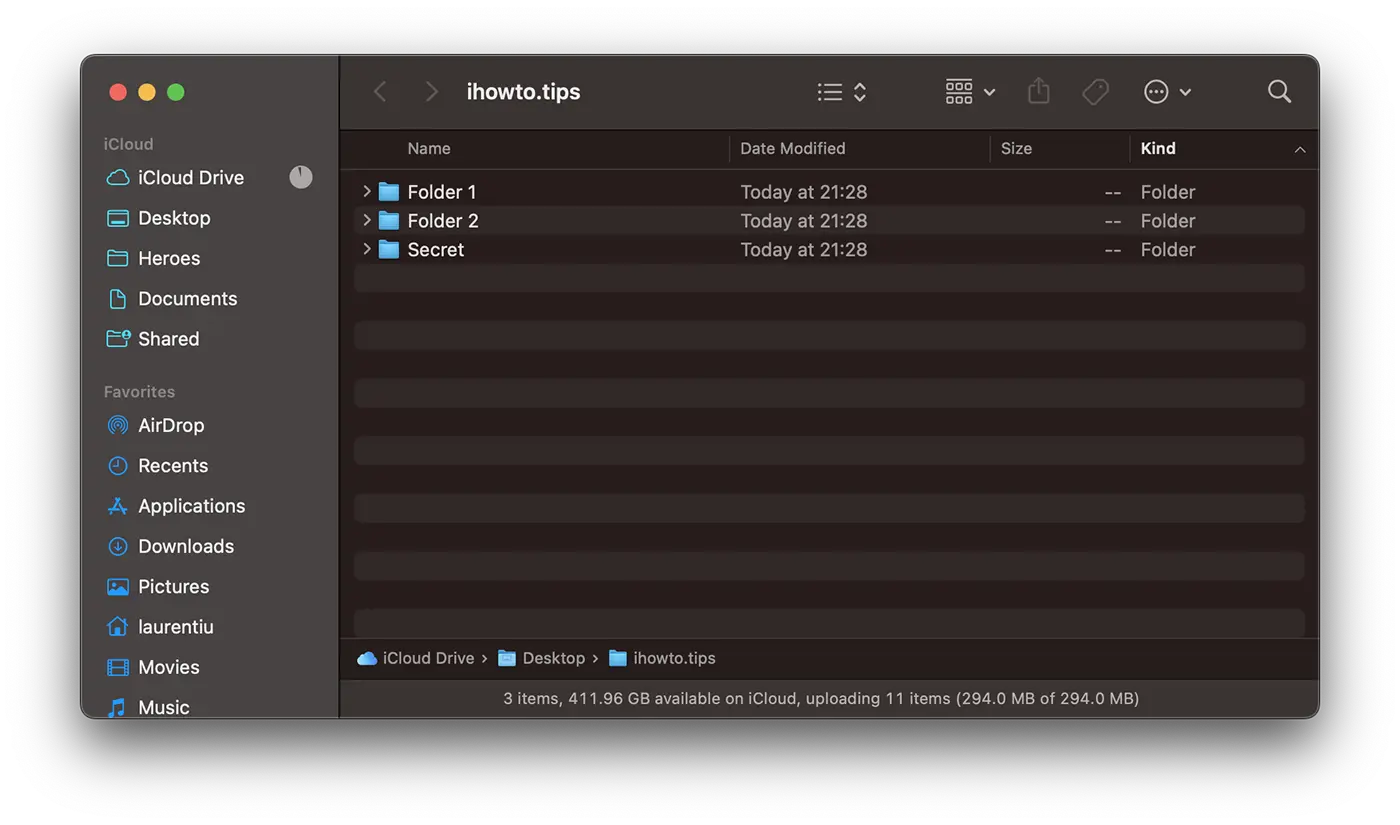
1. Buka utiliti Terminal dan laksanakan arahan:
mv Secret .SecretJika anda belum menavigasi dalam Terminal dengan arahan "cd" ke lokasi folder yang anda ingin sembunyikan, anda mesti memasukkan laluan penuhnya. Penyelesaian mudah ialah menyeret folder ke Terminal untuk autotulis laluan penuh.
Contoh dari senario saya:
mv /Users/laurentiu/Desktop/ihowto.tips/Secret /Users/laurentiu/Desktop/ihowto.tips/.SecretSelepas melaksanakan arahan ini, folder "Rahsia" tidak akan kelihatan lagi dalam "Finder"pada macOS.
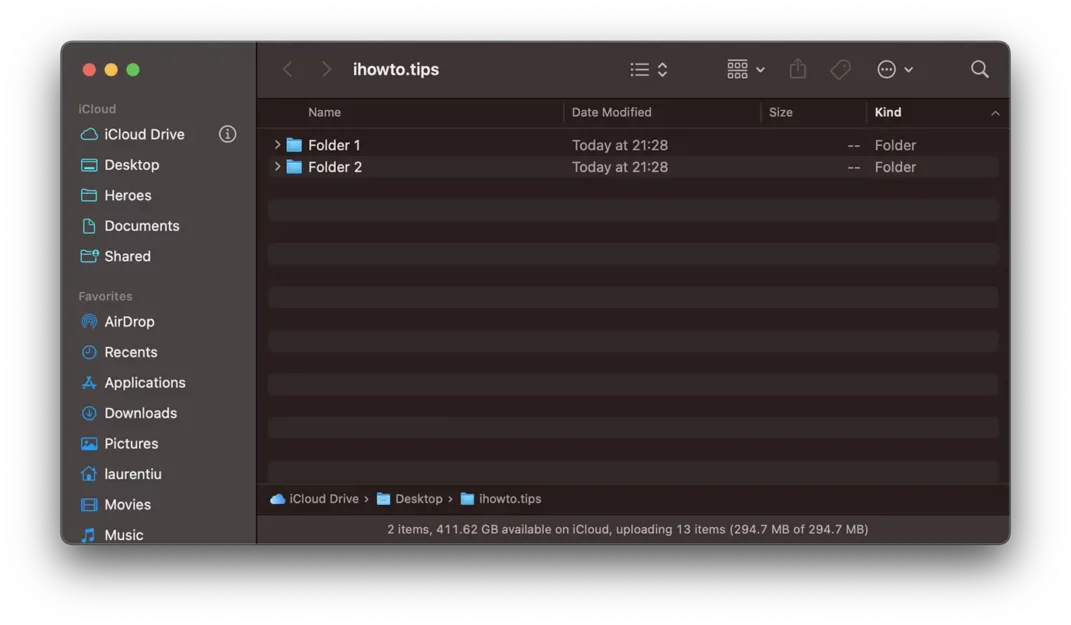
Anda tidak akan dapat menamakan semula folder dengan "." di hadapan namanya dengan kaedah klasik dari Finder.
“You can’t use a name that begins with a dot “.”, because these names are reserved for the system. Please choose another name.”
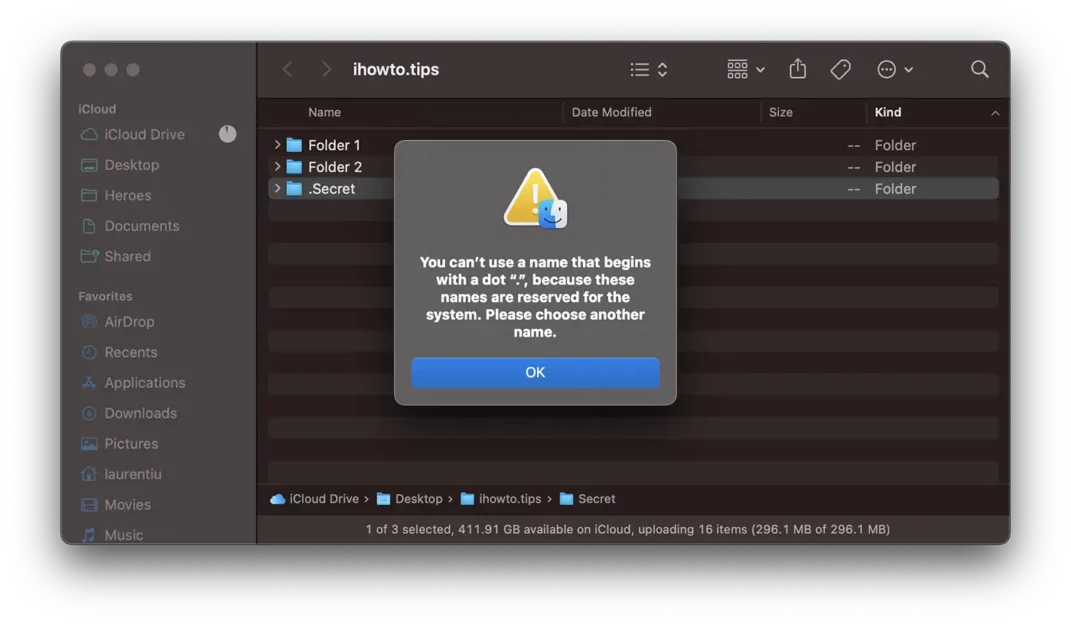
Kaedah 2: Sembunyikan folder dan fail di macOS dengan menggunakan chflags.
Kaedah kedua ialah menambah atribut "chflags hidden” untuk folder atau fail yang anda ingin sembunyikan pada pemacu keras anda. Untuk melakukan ini, anda akan menggunakan utiliti Terminal juga.
Buka utiliti terminal dan jalankan arahan:
chflags hidden Secret_FolderUntuk menjadikan fail tersembunyi kelihatan semula, anda boleh menggunakan arahan yang sama, menggantikan “hidden"dengan"nohidden".
Kedua-dua kaedah di atas akan membantu anda menyembunyikan folder dan fail macOS menggunakan utiliti Terminal.
Bagaimana untuk melihat folder dan fail yang tersembunyi di Mac
Jika anda mempunyai folder dan fail tersembunyi yang anda ingin lihat dan akses, buka utiliti Terminal dan jalankan dua arahan di bawah:
defaults write com.apple.finder AppleShowAllFiles TRUE
killall Finder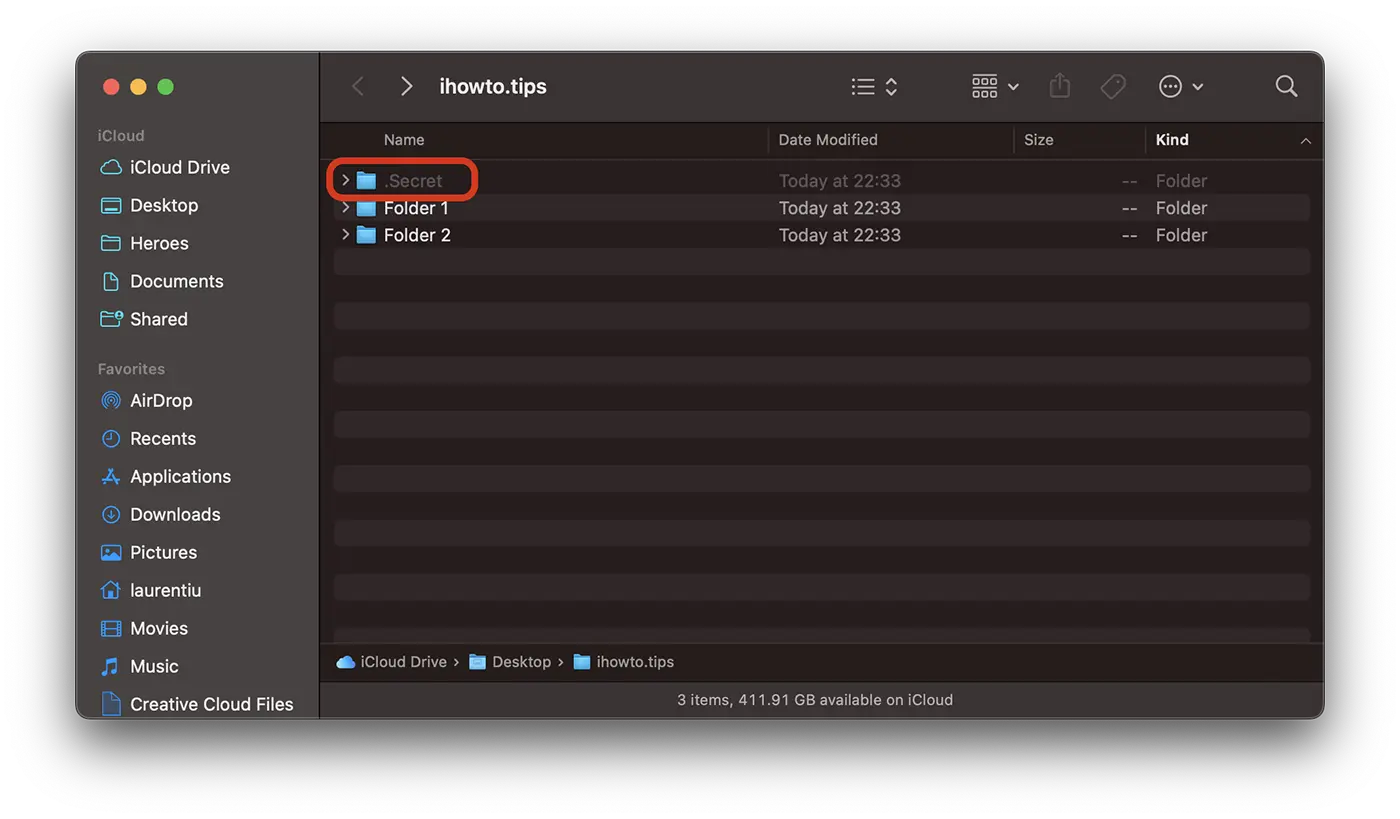
Untuk menyembunyikan fail dan folder sekali lagi, gantikan “TRUE"dengan"FALSE” dalam baris arahan pertama.
Berkaitan: Bagaimana untuk menyembunyikan apl pada iPhone atau iPad
Fail dan folder tersembunyi juga boleh dilihat dari utiliti Terminal dengan baris arahan "ls -all".
Sebagai alternatif kepada dua kaedah di atas, anda boleh menyembunyikan folder dan fail pada macOS dengan bantuan aplikasi pihak ketiga yang boleh anda muat turun App Store, tetapi kami menasihati anda untuk berhati-hati.











